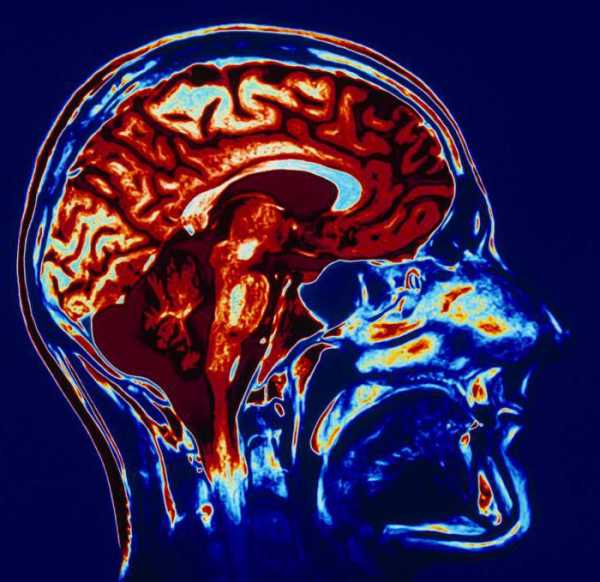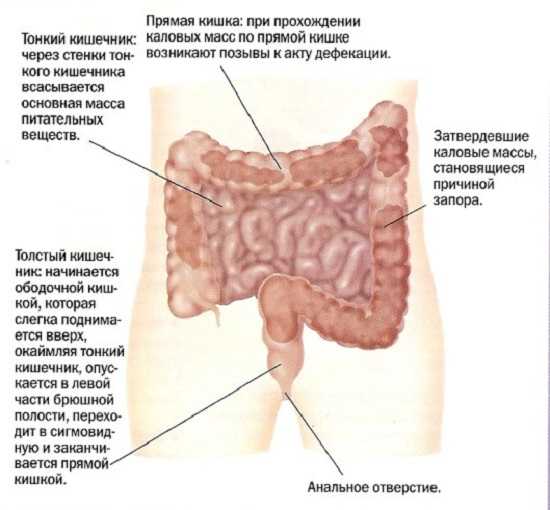Что такое SSID идентификатор и как его скрыть. Ssid как узнать свой
Что такое SSID сети Wi-Fi, и как его узнать?
Коротко – SSID сети Wi-Fi эквивалентен имени. Проверяя список беспроводных сетей, устройство показывает символьные обозначения. Название советуют скрывать в настройках роутера: соседские злоумышленники лишаются возможности взломать пароль, осуществив несанкционированное подключение. Интернет полон программного обеспечения, обещающего подобрать незнакомый ключ доступа. Избегайте качать опасный софт, появились вирусы, поедающие Linux, следовательно, телефон Android также подвергается угрозе.

Расшифровка термина
Википедия стыдливо упускает понятие. Обрывочные сведения позволяют уяснить следующее:
- Длина SSID – 32 байта.
- Имя характеризует обособленную сеть.
- Идентификатор обычно представлен буквами человеческого алфавита.
- Последовательность символов включает каждый циркулирующий внутри пакет.
Нарушение правила лишает устройства возможности правильно идентифицировать точку доступа. Даже если администратором вручную установлены разные каналы маршрутизатора. Сегодняшний модем должен уметь сформировать оригинальную последовательность. Сетевое наименование содержит, помимо фирменной аббревиатуры, несколько цифр MAC-адреса, сильно понижая возможность конфликтов.
Значение аббревиатуры
SSID = Service Set Identifier
По-русски будет – идентификатор служебного набора оборудования (инфраструктуры). Понятие Service Set упущено русскоязычным доменом Википедии. Давайте рассмотрим вольный перевод трактовки «супостатов».
Пояснение! Супостатами жителям СССР представляли носителей любых прозападных идеологий. Разумеется, употребляемое здесь слово носит ироничный оттенок.
Согласно терминологии стандарта IEEE 802.11: Service Set – группа беспроводных устройств, характеризующихся идентичными сетевыми параметрами.
Сообразно выполняемым функциям создана иерархическая структура:
- Базовый набор оборудования – совокупность аппаратуры, использующая единые параметры физического канала: модуляция, частоты… Выделяют 2 вида:
- Организованные (с заданной ролью участников).
- Динамические (ad hoc).
- Наборы оборудования расширения – логические разделы реальной инфраструктуры. Примеры: VLAN, подсеть… Отдельные модели маршрутизаторов позволяют реализовать несколько логических сетей. Одно физическое оборудование образует 2-3 VLAN.
BSSID
Сообразно сказанному выше, базовые станции принято обозначать 48-битным идентификатором. Физически – BSSID повторяет MAC-адрес. Иногда (редко) параметр можно изменить. Встречаются технологии, где BSSID формируется согласно сложному закону из серийных номеров. Типичный MAC-адрес включает:
- 24 бита, выделенные производителю.
- 24 бита – серийный номер устройства.
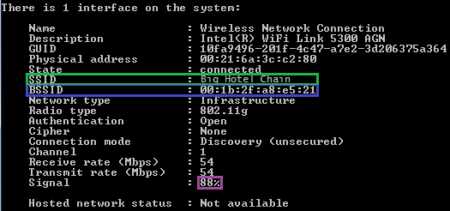
Скрытый SSID
Эксперты рекомендуют скрывать его. Тогда на компьютере соседей будет отсутствовать даже название. Сложнее извне определить имя, узнать пароль одновременно. Мера сильно повышает защищенность. Осуществляя подключение, наберите вручную идентификатор, введите ключ.
Скрытая точка невидима постороннему наблюдателю. Только знающий абонент способен подключиться.
Узнать идентификатор
Название чужой сети даст админ. На телефоне, роутере буквенно-цифровую последовательность задает настройщик. Желательно выбрать уникальную комбинацию, избегая конфликтов. Чаще идентификатор содержит информацию, касающуюся организации, подразделения, номера дома. Настройщик пытается заложить нужную информацию, реже шифрованную, преимущественно понятную посторонним. Современный маршрутизатор умеет самостоятельно выбрать подходящий вариант. Проверьте:
- Откройте браузер.
- Наберите IP-адрес модема (указан на стикере корпуса), например, 192.168.0.1, 192.168.1.1.
- Ведите логин, пароль панели администратора.
- Откройте закладку Wi-Fi.
- Читайте.

Внимательно изучите стикер корпуса. Бумажка содержит перечень важной информации:
- Полное обозначение модели.
- Серийный номер.
- Версия прошивки.
- Добавочная версия устройства (Rev.).
- MAC.
- Логин, пароль панели администратора.
- SSID. Да, часто параметр указан этикеткой.
Значения возвращаются к исходным, указанным этикеткой, после аппаратного сброса кнопкой Reset.
Раздача интернета
Компьютеры могут раздавать интернет, используя беспроводной стандарт. Методика определения установленной комбинации определена операционной системой. На телефоне просто посетите Настройки. Для Windows:
- Win + i.
- Раздел Сеть и Интернет.
- Состояние → Настройка параметров адаптера.
- Среди наименований отыщите имя локальной точки доступа, используя два признака:
- Подключение локальное, Local Area Connection.
- Левее названия красуется зеленая шкала-ступеньки уровня сигнала.
Примечание! Настройка точки доступа будет рассмотрена отдельной статьей.

На скрине показан альтернативный способ входа в настройки, минуя значок Сеть (правый нижний угол экрана).
setinoid.ru
Подробно о том, как узнать SSID WiFi
В данном материале мы поговорим о таком явлении, как SSID. Что это, как его узнать и для каких целей используется это понятие – на все эти вопросы ответим далее. Сегодня для выхода в Интернет используются компактные устройства – смартфоны, ноутбуки. Количество применяемых для организации передачи данных кабелей непрерывно сокращается.
Принцип работы
Переходим к рассмотрению вопроса о том, как узнать имя сети (SSID) WiFi. Очевидно, что это явление связано с беспроводными технологиями передачи данных. Начнем с того, что современные Wi-Fi-роутеры универсальны. Они способны использовать для передачи данных радиочастотную сеть. Последняя обладает определённым именем. Именно оно называется SSID. 
Благодаря данному решению удается отдельно взятую сеть сделать уникальной. Таким образом, облегчается поиск и непосредственно подключение. В отдельных случаях вопрос о том, как узнать SSID WiFi, становится особенно актуален при настройке роутера. Данный параметр необходим при подключении нового оборудования.
Windows
Теперь мы более подробно рассмотрим, как узнать SSID WiFi. Прежде всего следует убедиться, что персональный компьютер обладает адаптером, который дает возможность осуществить подключение к беспроводному интернету. Даже если о его наличии известно заранее, все же проверим, включен ли данный элемент. Для этих целей Windows предусматривает сразу два способа. 
В первом случае используем сочетание клавиш Windows + R. Возникает специальное окно. В нем вводим команду ncpa.cpl. В результате открываются «Сетевые подключения». Здесь отображены все адаптеры сети. Для решения вопроса о том, как узнать SSID WiFi, нам необходимо отыскать беспроводной интернет. Если он отключён, активируем данный элемент. Для этого нажимаем правую кнопку мыши. Используем пункт «Включить».
Следующий этап - просмотр всех существующих SSID в округе от персонального компьютера. Для этого левой кнопкой мыши нажимаем на значок Wi-Fi. Он находится с левой стороны внизу, неподалеку от часов. В результате появится список всех точек доступа, к которым можно подключиться.
Android
Теперь мы коротко рассмотрим, как узнать SSID WiFi на мобильных устройствах. Модули связи есть практически во всех подобных приборах. Итак, для получения необходимой информации заходим в «Главное меню». Находим значок «Настройки». Переходим в раздел Wi-Fi. В появившемся окне включаем адаптер. Вверху присутствует соответствующий переключатель. После включения, спустя несколько секунд, отображаются все точки с необходимыми нам именами. К ним можно подключиться.
Напоследок несколько полезных советов. Чтобы узнать детальную информацию об интересующей нас беспроводной сети, можно воспользоваться специализированными программами. Их называют снифферами. Подобные инструменты позволяют узнать имя сети, отыскать скрытые подключения, увидеть MAC-адрес роутера. Подобные приложения распространяются как на платной, так и на свободной основе. Каждое решение такого типа работает по единому алгоритму. Различаются лишь перечень дополнительных функций и процедура вычисления данных. Инструмент сканирует рабочее пространство, обнаруживает скрытые сети и собирает информацию.
fb.ru
SSID сети - что это такое и как его узнать?
С таким понятием, как SSID сталкивался практически каждый человек, который использует Wi-Fi роутер дома, на работе или просто настраивал это оборудование знакомым. Как правило, никто не задумывается над вопросом: SSID сети — что это и как работает? Ведь, когда все нормально работает, то и видимой нужды в таких знаниях нет. Но как только в эту тему необходимо копнуть несколько глубже, то и в используемых здесь обозначениях приходится разбираться более серьезно.
Рассматриваемое понятие возникает в случае использования беспроводного соединения с Интернетом, так как если речь идет о кабельном подключении, то здесь достаточно просто вставить провод в сетевую плату, ввести настройки доступа и без проблем пользоваться любимыми сайтами. Что такое SSID? Все очень просто – данная аббревиатура расшифровывается с английского, как Service Set Identifier и означает буквально следующее: идентификатор обслуживания сервиса.
Он присваивается каждой включенной сети Wi-Fi и служит для того, чтобы пользователь среди всех доступных подключений мог увидеть именно то, которое ему необходимо. Говоря предельно просто – это наименование созданной точки доступа к Интернет, которую человек видит при поиске доступных Wi-Fi сетей на своем смартфоне, планшете или ноутбуке.
Немного подробнее о Service Set Identifier
SSID идентификатор может состоять из букв латинского алфавита и цифр, его максимальная длина не превышает 32 символа. К каждому пакету информации, который передается по данной сети, прикрепляется ее уникальный идентификатор. Определить SSID как правило не составляет совершенно никакого труда, так как точка доступа транслирует его в широковещательном формате для всей пользователей. Достаточно включить адаптер, запустить поиск доступных сетей и идентификатор будет быстро обнаружен.

Любая интернет-точка передает данные о Service Set Identifier всем подключенным к ней пользователям с периодичностью раз в 100 миллисекунд на скорости 0,1 Мбит/секунду. Именно поэтому минимальная допустимая скорость передачи информации по Wi-Fi составляет именно эти 0,1 Мб/ секунду.
ССИД выступает в роли логина для подключающихся клиентов и является обязательным компонентом WLAN. Изначально он задается стандартно в используемом оборудовании, но при желании может быть изменен. Также его можно скрывать для того, чтобы посторонние люди не могли выполнить подключение к сети. На практике сокрытие ССИД не дает высокого уровня защиты, так как при желании его все равно можно узнать некоторыми несложными способами, к примеру, анализом передаваемого трафика «по воздуху».
Узнаем SSID точки доступа или роутера
Чтобы точно определить, какой именно идентификатор соответствует данному роутеру или другому подобному устройству, к примеру, мобильному телефону, включенному в режиме создания точки доступа, необходимо выполнить следующее. Самое первое – можно просто посмотреть эти данные на самом устройстве. В случае роутера информация будет указана прямо на корпусе устройства, в смартфоне она показана в соответствующих настройках и находится по типичному адресу: Настройки – Общий модем – Точка доступа.

Немного более сложный вариант – зайти в настройки оборудования, введя в браузере один из стандартных IP-адресов: 192.168.1.1 или же 192.168.0.1. Появится страница авторизации в модеме, где необходимо ввести логин и пароль, часто обозначаемые как admin, admin. Зайдя в настройки, необходимо выбрать пункт информация об устройстве и найти там свой ССИД. Не выходя из этих настроек, его можно также и поменять. Для этого достаточно зайти на страницу с типичным наименованием «Wireless setup», ввести новый SSID и сохранить его.
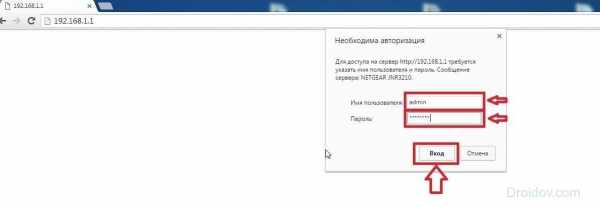
MultiSSID: как создать несколько идентификаторов
Некоторые роутеры позволяют создавать несколько точек WiFi для подключения, каждая из которых, к примеру, имеет разную скорость соединения. Это удобно для больших компаний или офисов, где для собственного использования сотрудники создают более быстрые подключения, а для клиентов – помедленнее. Естественно, что каждое подключение должно обладать своим отдельным именем, или идентификатором.
Делается это так (на примере маршрутизатора D-Link):
- Заходим по упомянутому выше способу в настройки маршрутизатора;
- Находим вкладку MultiSSID Settings и ставим напротив нее флажок Enable;
- Создаем необходимое количество подключений, каждое с уникальным именем и сохраняем свою работу.

Как скрыть SSID от посторонних
При желании доступ к своему роутеру и интернету можно ограничить от посторонних глаз. Делается это все там же – в настройках маршрутизатора после авторизации в нем, пройдя по IP-адресу в браузере 192.168.1.1 или 192.168.0.1. Необходимо найти вкладку настроек WLAN, а также специальную кнопку такого плана: «Включить шифрование SSID» и поставить напротив нее флажок. Дело сделано, теперь данное подключение не будет видно в эфире.
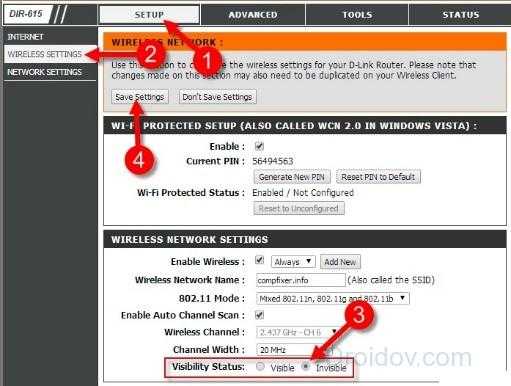
Вот такую основную информацию необходимо знать каждому обладателю своего роутера, который хочет уметь легко управлять WLAN подключениями и ограничивать их от посторонних в случае такой необходимости.
droidov.com
Как узнать SSID сети Wi-Fi — Советник
Роутеры и точки доступа используют SSID (Service set identifier) – идентификаторы беспроводной сети для определения названий сетей. Хотя роутеры имеют названия по умолчанию, сетевые администраторы могут и должны изменять SSID по умолчанию на имя пользователя. Настройка SSID усилит безопасность вашей работы и поможет вам (и вашим сетевым пользователям) определять беспроводные сети в вашем диапазоне, включая подозрительные самоорганизующиеся сети, которые могут быть созданы с целью украсть ваши данные. Обнаружив SSID вашей беспроводной сети, вы сможете обезопасить ваш компьютер.
Проверьте беспроводные соединения
- По возможности расположите свой ПК в области, где активна только одна беспроводная сеть.
- Щелкните правой кнопкой мыши на значок сети, который похож на значок доступа связи на мобильных телефонах.
- Просмотрите сеть, указанную в разделе «Беспроводное сетевое соединение». Ее название и есть ваш SSID.Доступ к роутеру (при подключении к беспроводной сети)
- Нажмите на «Пуск». В поисковой строке введите «cmd» (без кавычек). Нажмите Enter.
- В командной строке окна введите комбинацию «ipconfig» (без кавычек) и нажмите Enter.
- Просмотрите появившиеся результаты конфигурации IP в Windows. Найдите раздел «Подключение по локальной сети» -> «Шлюз по умолчанию». Здесь введите IP-адрес шлюза по умолчанию.
- Откройте браузер.
- Введите IP-адрес шлюза по умолчанию, записанный вами ранее, в адресную строку и затем нажмите Enter.
- Введите пароль для роутера. Нажмите клавишу Enter. Если вы точно не помните пароль, вы можете его уточнить в документах на роутер. Также пароль может быть указан на нижней стороне роутера.
- Изучите раздел «Настройка беспроводной сети» в панели администратора роутера. Найдите SSID (здесь также вы можете изменить SSID).
Вконтакте
Одноклассники
Google+
sovetnik1.ru
Как узнать ssid сети точки доступа
#1
Почти каждый житель этой планеты хоть раз побывал в сетях всемирной паутины. Особенно это относится к населению больших мегаполисов, где беспроводной доступ предоставляется бесплатно в кафе, ресторанах, публичных библиотеках и прочих местах. Маршрутизаторы или роутеры, обеспечивающие свободный Wi-fi для любого находящегося в пределах квартиры человека, сейчас не в новинку. При подключении такой сети ей дается имя (Service Set IDentifier или SSID) , которое позволяет присутствующим выделять ее из прочих соседствующих точек. Как узнать SSID сети, где искать эту важную информацию? Очень просто. Достаточно обратиться к «панели задач», значку «сетевые подключения».
#2
Щелкнув по нему левой кнопкой мыши, можно увидеть список всех доступных на данный момент точек доступа. Изменить имя сети можно, кликнув по тому же значку правой кнопкой мыши и войдя в «Центр управления». Здесь нужно два раза щелкнуть по подключенной сетке и в выпавшем окне дать ей другое название. Нажать «Изменить» и «Ок», закрыть окно «Центра». Вот как переименовать сеть.
#3
Интернет – это не только безграничные развлечения, но и безграничные возможности. О том, как заработать деньги в сети, рассказывают многие сайты. От бирж и сайтов дистанционной работы до трейдинговых ресурсов и веб-казино.
#4
И это все за какие-то 40 лет! Сейчас трудно представить жизнь без смешной «@» собаки или «www». И хотя никто не помнит то, как называлась первая сеть, все очень признательны ее создателям.
#5
С развитием беспроводного доступа встал вопрос о защите точек доступа от несанкционированного подключения извне. Для этого появилась возможность использования пароля. Ставится он во время настройки маршрутизатора или роутера. Желательно теми людьми, которые непосредственно подключали устройства для беспроводного доступа, потому как поставить пароль на сеть – дело тонкое.
uznay-kak.ru
Как обнаружить скрытый вай фай. SSID сети – что это такое? Раскрываем секреты. Что такое вещание SSID
Если вы задаете вопрос «SSID сети что это такое?», то найдете все ответы здесь. Конечно, в интернете можно найти простое определение, что это имя сети.
Но на самом деле все намного сложнее и далеко не для всех это определение позволяет прояснить ситуацию.
Мы пойдем другим путем и постараемся детально объяснить, что же такое SSID и какие манипуляции можно проводить с этим параметром.
Он также известен как имя сети, и у каждого беспроводного есть один. Если у ваших соседей есть оборудование от того же поставщика услуг и поставщика, легко получить список очень похожих и звучащих имен. Это может быть как запутанным, так и разочаровывающим, особенно для гостей и других, которые подключаются в первый раз.
Узнайте, есть ли у вас рулевое управление
Вы можете позвонить в свою сеть, как хотите, так почему бы оставить ее рекламой для продавца? Это может быть предварительно настроено вашим поставщиком или поставщиком услуг. Каждое подключение к устройству будет принимать собственное решение о том, какой сигнал является более сильным и привлекательным.
Более подробно об определении SSID
Итак, SSID – это действительно идентификатор, то есть имя сети, к которой можно подключиться. Эта аббревиатура расшифровывается как «Service Set Identifier» .
Буквально это переводится как «Идентификатор набора служб» . И действительно, в процессе работы сети участвует большое количество служб.
Как узнать, что поддерживает ваши устройства
Если вы хотите узнать больше о частотных диапазонах и рулевом управлении, прочитайте. Групповое рулевое управление становится все более распространенным явлением в беспроводных точках доступа. Если вы сомневаетесь в том, что поддерживается вашим маршрутизатором, расширителем или другой точкой доступа, обратитесь к его документации или обратитесь к поставщику услуг, если они поставили оборудование.
Сделайте свое имя сети видимым
Часто ли у вас посетители, которые используют свои собственные устройства в своих беспроводных сетях? Например, друзья ваших детей? Не переусердствуйте и создайте несколько категорий пользователей. Для простоты гостевые сети всегда должны быть видны, или вы, вероятно, в конечном итоге потратите чрезмерное количество времени на то, чтобы помочь вашим гостям подключиться к сети.
Это и служба защиты соединения, и службы передачи информации, и много чего еще. Все они, для удобства и простоты восприятия пользователя, представляются в виде .
Именно этот идентификатор мы видим, когда просматриваем доступные сети, как это показано на рисунке 1.

При перемещении с помощью беспроводного устройства, такого как смартфон, он обычно стремится привязываться к первой точке доступа, к которой он подключен, даже если есть еще одна, которая ближе и обеспечит лучшее покрытие и производительность. Это явление известно как «липкий клиент», о котором вы можете узнать больше.
Наиболее эффективным решением проблем с клиентским интерфейсом является управление клиентами, технология, обеспечивающая совместное использование нескольких точек доступа в сети, чтобы определить, где устройства должны подключаться для получения максимальной производительности.
Рис. 1. Просмотр доступных Wi-Fi сетей
Причем точно такие же идентификаторы мы увидим, если будем подключаться с помощью смартфона на или любого другого устройства, которое может работать с Wi-Fi.
У изначально есть свой, уникальный SSID. Он написан на обратной стороне вместе с серийным номером, моделью и данными для входа в настройки устройства.
В этом случае мы настоятельно рекомендуем назначать точки доступа после их расположения для удобства использования, вместо того, чтобы помнить, что происходит. Некоторые устройства очень хорошо справляются с этим сами по себе. . Клиентские устройства используют это имя для идентификации и присоединения к беспроводным сетям.
Например, скажем, вы пытаетесь подключиться к беспроводной сети на работе или в школе, которая называется гостевой сетью, но вы видите несколько других в пределах диапазона, которые называются чем-то совершенно другим. Маршрутизаторы могут передавать это имя, чтобы помочь беспроводным клиентам найти сеть.
Пример можно видеть на рисунке 2.
Рис. 2. Идентификатор сети роутера на обратной стороне устройства
Из всего этого можно выделить несколько основных моментов, которые нужно знать о SSID:
- SSID – это уникальный идентификатор сети.
- SSID бывает только у Wi-Fi сетей. У локальных и глобальных сетей, в которых используется соединение , такой идентификатор не имеет никакого смысла.
- Найти SSID можно, если открыть все доступные подключения на своем компьютере, смартфоне или планшете. При этом для всех устройств название сети будет одинаковым – у каждой сети свое название.
Все понятно?
Пользователь может инициировать новое сетевое соединение, выбрав имя из списка. Большинство беспроводных устройств отслеживают, а также настройки подключения. Другими словами, после подключения устройство обычно запрашивает, хотите ли вы сохранить сеть или автоматически подключиться в будущем. Более того, вы можете настроить соединение вручную, даже не имея доступа к сети.
Подумайте о том, как работают имена беспроводных сетей. В худшем случае человек может быть удален из собственной домашней сети и подключен к соседу, у которого нет защиты входа. Имя и пароль вашей сети расположены на стике под модемом. Для этого выполните следующие действия, связанные с типом вашего модема.
Если нет, задавайте свои вопросы в комментариях к этой статье. Мы обязательно на них ответим и поможем вам прояснить все непонятные детали этого пазла.
Хотя речь идет о довольно простом понятии. Такой же простой выглядит и его настройка.
Несколько слов о замене SSID
Кроме двух вышеперечисленных способов, узнать SSID можно в . Но, если вы сможете зайти в эти самые настройки, наверняка, сможете увидеть и стандартный идентификатор.
Введите: 1 в окне браузера, чтобы открыть страницу регистрации модема. Вы найдете свой пароль настроек на наклейке внизу вашего модема. Оставьте поля имени пользователя и пароля пустыми. Вы также можете изменить эти настройки здесь. Введите 1 в адресной строке браузера для входа на страницу модема.
Это способ повысить безопасность вашей беспроводной сети. Беспроводное сетевое имя Режим беспроводной безопасности Ключ для беспроводной безопасности или кодовой фразы. Теперь нажмите, а затем выберите опцию «Другое». Теперь введите точное имя скрытой сети. Например, имя может быть получено от сетевого администратора. Затем вернитесь в предыдущее меню, нажав «Сеть» в верхнем левом углу.
Дело в том, что вся информация для входа в таковых тоже находится на обратной стороне роутера. Рассмотрим процесс смены идентификатора поэтапно:
1. Подключитесь к выбранной Wi-Fi сети.
2. Сначала посмотрите на роутере адрес для входа в настройки, имя пользователя и пароль. На рисунке 2 эта информация обведена зеленой рамкой.
И это все, это название сети. Ну, хотя в некоторых случаях говорится, что сеть не отправляет те фреймы, которые она отправляет, чтобы объявить о своем присутствии, на самом деле это не так. Что происходит, когда сеть скрыта, так это то, что имя сети не входит в эти включенные фреймы, она не включена в фреймы. С помощью какого-либо потенциального злоумышленника, который знает немного, что он делает, кто прочитал учебник в Интернете и т.д. Он сможет получить имя, даже если оно скрыто. И тогда ничего, потому что до сих пор мы могли сказать, чтобы положить конец разговору, и сказать, что скрытие его или нет приносит небольшую безопасность, но кажется, что это не наносит большого вреда и хорошего, мы можем считать, что это не очень, очень безопасно.
Примечание: Данные для входа в настройки роутера могут быть указаны на английском языке («Login», «Password»). А также обычно вместо ссылки указывается IP-адрес. Но даже если вы не сможете найти его на роутере, не печальтесь, ведь вариантов всего два – 192.168.0.1 или 192.168.1.1.

Проблема в том, что если мы скроем нашу сеть, то как наши клиенты будут работать с изменениями, а затем наши клиенты, будь то смартфоны, мобильные тел
geekpad.ru
Что такое SSID идентификатор и как его скрыть

Вы часто видите акроним «SSID», когда задействуются сети Wi-Fi. SSID сети Wi-Fi является техническим термином для его сетевого имени. Например, если Вы видите знак, сообщающий Вам присоединиться к сети с SSID «Аэропорт WiFi», Вам просто нужно открыть список беспроводных сетей поблизости и присоединиться к сети «Аэропорт WiFi».
Что такое SSID
SSID означает «Идентификатор набора услуг». В стандарте беспроводной сети IEEE 802.11 «набор услуг» относится к набору беспроводных сетевых устройств с одинаковыми параметрами. Таким образом, SSID — это идентификатор (имя), который сообщает Вам, какой набор услуг (или сеть) должена присоединиться.
Как работают SSID
SSID предназначены для уникального имени, чтобы различать несколько сетей Wi-FI в этой области, чтобы Вы могли подключиться к правильному.

Они используются всеми типами точек доступа Wi-Fi, включая общедоступные сети Wi-Fi и домашнюю сеть Wi-Fi. Производители маршрутизаторов часто предоставляют SSID по умолчанию, например «Linksys» или «Netgear», но Вы можете изменить его на все, что Вам нравится, — если Вы управляете сетью Wi-Fi и имеете доступ администратора.
SSID может содержать до 32 символов. Они чувствительны к регистру, поэтому «NetworkName» — отличается от идентификатора SSID «networkname». Также допускаются некоторые специальные символы, такие как пробелы, подчеркивание и тире.
Беспроводной маршрутизатор или другая базовая станция Wi-Fi транслирует свой SSID, позволяя соседним устройствам отображать список доступных сетей с человекочитаемыми именами.
Если сеть является открытой сетью, любой может подключиться только к SSID. Однако, если сеть защищена WPA2 или другим типом шифрования, людям потребуется кодовая фраза, прежде чем они смогут подключиться. Мы рекомендуем ставить пароль на сеть Wi-Fi.
Что происходит, если есть несколько сетей Wi-Fi с одинаковым SSID?
Как только Вы подключитесь к сети Wi-Fi с определенным SSID один раз, Ваше устройство, как правило, попытается подключиться к SSID с этим именем в будущем.
Все становится сложнее, если есть несколько сетей Wi-Fi с тем же SSID. Если они находятся в одной области — например, две сети с именем «Дом» — некоторые устройства будут пытаться автоматически подключаться к сети с самым сильным сигналом, в то время как некоторые попытаются подключиться к первой сети, которую они видят.
Конечно, если две сети Wi-Fi под названием «Дом» имеют разный пароль, Ваше устройство сможет успешно подключиться только к одному из них. Таким образом, если Вы используете тот же SSID, что и Ваш сосед, Вы, вероятно, столкнетесь с некоторыми проблемами соединения, пока один из Вас не изменит его.
Как выбрать и изменить свой SSID
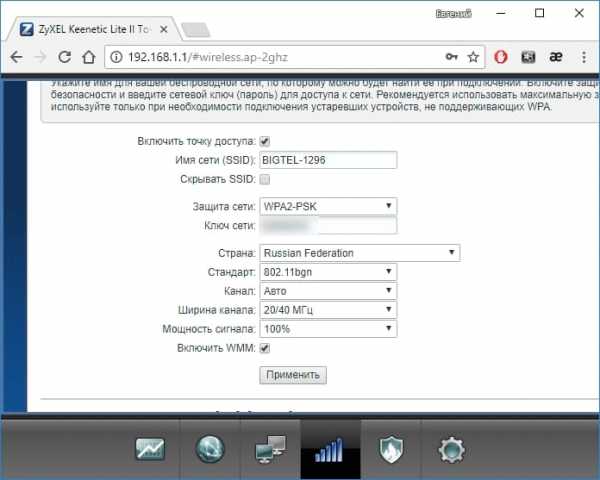
Вы должны выбрать уникальный SSID, особенно если Вы живете рядом с множеством других людей, например, в многоквартирном доме. Это предотвратит проблемы подключения.
Вы также не должны раскрывать личную информацию, такую как Ваше имя или адрес, в SSID, поскольку кто-то поблизости может видеть эту информацию. Помните, что Вы передаете этот SSID всем, кто находится поблизости.
Чтобы изменить SSID в сети, которую Вы контролируете, Вам нужно будет получить доступ к настройкам Вашего маршрутизатора, войти в систему с учетными данными администратора и изменить имя сети SSID или Wi-Fi.
Обычно это касается доступа к веб-интерфейсу Вашего маршрутизатора и изменения настроек Wi-Fi. Однако Вы можете сделать это с помощью приложения, если Вы используете что-то вроде Google Wifi, предлагающего приложение.
Как найти SSID Вашей Wi-Fi сети
Если Вы в настоящее время не подключены к домашней сети Wi-Fi, и Вы не знаете SSID на Вашем маршрутизаторе, Вы можете получить доступ к странице конфигурации маршрутизатора, чтобы найти его и пароль. Вы можете подключаться к Вашему маршрутизатору через проводной кабель Ethernet, если Вы не находитесь в сети Wi-Fi.
Если Вы вообще не можете подключиться к Вашему маршрутизатору, Вы можете найти SSID по умолчанию, напечатанную на самом маршрутизаторе. Это будет работать, если Вы или кто-либо еще с доступом к маршрутизатору не изменили его. Если даже это не работает, Вы можете сбросить настройки своего маршрутизатора, нажав и удерживая небольшую кнопку «Reset», чтобы восстановить настройки по умолчанию. Для получения дополнительной информации обратитесь к руководству по конкретной модели маршрутизатора. Если у Вас нет руководства под рукой, Вы можете найти его в Интернете с помощью простого веб-поиска.
Можно ли скрыть свой SSID?
На многих беспроводных маршрутизаторах можно создать сеть Wi-Fi со «скрытым» SSID. Но даже если Вы скрываете свой SSID, маршрутизатор по-прежнему транслирует трафик по беспроводной сети. Сети Wi-Fi со скрытыми SSID могут не отображаться в списке сетей Wi-Fi на ПК или смартфоне, но они будут доступны для всех, у кого есть простое в использовании программное обеспечение для мониторинга беспроводного трафика.
Хуже того, создание скрытой сети приводит к проблемам с подключением и фактически предоставляет детали вашего Wi-Fi-соединения. Когда Вы используете скрытую сеть, Ваше устройство должно постоянно транслировать свое имя и пытаться подключиться, чтобы найти его.
Wi-Fi никогда не разрабатывался для такого использования. Чтобы защитить сеть Wi-Fi, используйте шифрование WPA2 и установите надежный пароль. Не создавайте скрытую сеть Wi-Fi — она на самом деле менее безопасна.
Как скрыть SSID от появления на Вашем компьютере
Вы не можете изменить SSID сети, если это не Ваша сеть, то есть у Вас должен быть доступ администратора к беспроводному маршрутизатору или другому устройству, которое содержит данное имя сети. SSID вокруг Вас названы людьми и предприятиями поблизости. Однако, если есть оскорбительное имя сети Wi-Fi, которое Вы не хотите видеть, Windows предоставляет способ убрать SSID Вашего соседа из списка сети.
guidepc.ru